 Diese Funktion ist nur im Normal- oder Expertenmodus verfügbar.
Diese Funktion ist nur im Normal- oder Expertenmodus verfügbar.
Vokabeltrainer-Hilfe: Drucken und Exportieren: Smart Audio: << >> Sprech-Abfolge
 Diese Funktion ist nur im Normal- oder Expertenmodus verfügbar.
Diese Funktion ist nur im Normal- oder Expertenmodus verfügbar.
In diesem Fenster können Sie genauere Einstellungen zu der Sprech-Abfolge machen, die Sie in der Registerkarte Inhalt ausgewählt haben, insbesondere die Dauer der Sprechpausen und die Lautstärke der einzelnen Elemente (s.u.). Anschließend kehren Sie mit der Schaltfläche Schließen wieder zur Smart Audio-Funktion zurück.
Hinweis: Bitte beachten Sie, dass Sie die Abfolge selbst (z.B. "Latein - Deutsch") an dieser Stelle nicht verändern können. Falls Sie eine andere Abfolge einstellen möchten, klicken Sie auf Schließen und wählen Sie in der Registerkarte Inhalt die gewünschte Abfolge aus. Anschließend können Sie mit der Schaltfläche Einstellungen zu diesem Fenster zurückkehren.
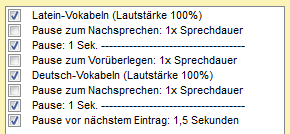
Die Liste in diesem Fenster zeigt den Ablauf an, nach dem ein Vokabeleintrag innerhalb der Hörlektion vorgesprochen wird. Z.B. werden pro Vokabeleintrag
| • | zunächst die Latein-Vokabeln vorgesprochen (z.B. das Verb ponere) |
| • | darauf folgt eine Sprech-Pause (s.u.) |
| • | dann werden die Deutsch-Vokabeln vorgesprochen (z.B. die Bedeutungen setzen, stellen, legen) |
| • | danach folgt eine weitere Sprech-Pause (bevor sich in der Hörlektion dann der nächste Vokabeleintrag nach demselben Muster anschließt). |
Jedes Mal, wenn innerhalb der Hörlektion ein Vokabeleintrag vorgesprochen wird, geschieht das also nach dem in dieser Liste angezeigten Ablauf.
Je nachdem, wie Sie die Hörlektion verwenden möchten - ob Sie z.B. einfach passiv Vokabeln hören möchten, ob Sie die fremdsprachigen Vokabeln innerlich oder auch laut nachsprechen möchten, ob Sie die Übersetzung im Kopf vorüberlegen wollen usw. - bietet das Programm Ihnen verschiedene Arten von Pausen an:
| • | Pause fester Länge: Diese Pausen sind immer gleich lang, z.B. 1 Sek.. Wenn Sie eine Pause dieses Typs mit der Maus markieren und anschließend die Tasten + oder - drücken, können Sie die genaue Dauer der Pause in Zehntelsekundenschritten verändern. |
| • | Pause zum Nachsprechen: Dieser Pausen-Typ eignet sich, wenn Sie die Vokabeln nicht nur passiv hören möchten, sondern sie selbst (innerlich oder laut) nachsprechen möchten (z.B. die Latein-Vokabeln, die Ihnen in der Abfolge "Latein -> Deutsch" vorgesprochen werden). Da manche Vokabeleinträge eine ganze Reihe von Stichwörtern enthalten (z.B. der Eintrag ponere - pono - posui - positum), andere dagegen sehr kurz sind (z.B. der Eintrag sanus), wäre es unsinnig, die Pause zum Nachsprechen in beiden Fällen gleich lang zu machen. Daher wird die Dauer dieses Pausen-Typs relativ zur Dauer des zuvor Gesprochenen berechnet. Die Angabe 1 x Sprechdauer bedeutet dabei, dass die Pause, in der Sie die Vokabeln nachsprechen können, genauso lang ist wie die Zeit, in der diese Vokabeln Ihnen vorgesprochen werden. Sie können den Eintrag mit der Maus markieren und anschließend die Tasten + oder - drücken, um diesen Faktor zu verändern (z.B. 1,4 x Sprechdauer, wenn Sie etwas mehr Zeit zum Nachsprechen haben möchten, oder 0,7 x Sprechdauer, wenn Sie schneller nachsprechen als vorgesprochen wird). |
| • | Pause zum Vorüberlegen: Dieser Pausen-Typ eignet sich, wenn Sie die Übersetzung eines Vokabeleintrags (z.B. die Deutsch-Vokabeln in der Abfolge "Latein -> Deutsch") nicht nur passiv vorgesprochen bekommen möchten, sondern wenn Sie sich diese Übersetzung vorher (innerlich oder laut) überlegen möchten. Dafür werden Sie mehr oder weniger Zeit benötigen, je nachdem, ob es sich um einen längeren oder kürzeren Eintrag handelt. Daher wird die Dauer dieses Pausen-Typs relativ zur Dauer des danach Gesprochenen berechnet. Die Angabe 1 x Sprechdauer bedeutet dabei, dass die Pause, in der Sie die Übersetzung vorüberlegen können, genauso lang ist wie die Zeit, in der diese Übersetzung Ihnen danach vorgesprochen wird. Sie können den Eintrag mit der Maus markieren und anschließend die Tasten + oder - drücken, um diesen Faktor zu verändern (z.B. 1,4 x Sprechdauer, wenn Sie etwas mehr Zeit zum Vorüberlegen haben möchten, oder 0,7 x Sprechdauer, wenn Sie schneller vorüberlegen als anschließend gesprochen wird). |
Sie können die gewünschten Pausen-Typen verwenden, indem Sie sie in der Liste aktivieren ("ankreuzen"). Sie können verschiedene Pausen-Typen gleichzeitig aktivieren - oder auch alle Pausen-Typen deaktivieren, wenn in der Hörlektion alles ohne Pause hintereinander weg vorgesprochen werden soll.
Wenn Sie einen der anderen Einträge (z.B. Latein-Vokabeln) mit der Maus markieren und anschließend die Tasten + oder - drücken, können Sie die Lautstärke verändern, mit der dieser Text in der Hörlektion vorgesprochen wird. So können Sie z.B. bei der Abfolge "Latein - Latein - Deutsch" dafür sorgen, dass die Latein-Vokabeln das erste Mal in voller Lautstärke (100%) vorgesprochen werden und unmittelbar danach ein zweites Mal vorgesprochen werden, diesmal aber in reduzierter Lautstärke (z.B. 50%). So können Sie beim Anhören der Lektion die lateinischen Vokabeln einmal anhören und direkt danach dieselben Vokabeln mit dem Sprecher zusammen mitsprechen.
Die Abfolge "Latein - Latein - Deutsch" mit reduzierter Lautstärke beim zweiten "Latein" ist also eine Alternative zur Abfolge "Latein - Deutsch" mit einer Pause zum Nachsprechen des Lateinischen: Im ersten Fall können Sie das Lateine einmal hören und einmal mitsprechen, im zweiten Fall hören Sie es einmal und können es dann (in der Pause) alleine nachsprechen.
Wenn Sie mit den Einstellungen in diesem Menü experimentiert haben, anschließend aber wieder die vom Programm vorgegebenen Einstellungen herstellen möchten, können Sie dafür auf die Schaltfläche Standardeinstellungen setzen klicken.